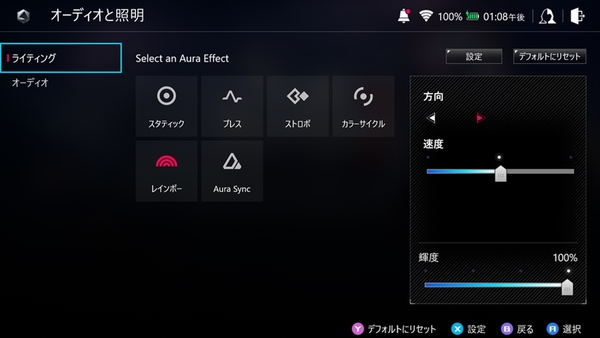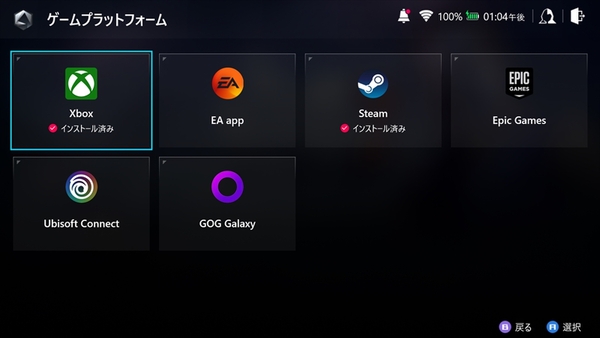Ryzen Z1 Extremeの性能は現行最強!?ROG Allyの機能や性能を実機でチェック
「Armoury Crate」と「コマンドセンター」で
各種設定を行い利便性を向上させられる!
「Armoury Crate」では、前述したようにインストールしたゲームを一覧表示し、そこからゲームが起動できるゲームライブラリーなど、便利な機能が満載だ。自宅ではマウスやキーボードを繋げてゲームのインストールなどを行ない、外出先や宅内で寝転びながらゲームをする場合は、ゲームライブりからゲームを起動する、といったゲーム機ライクな利便性でゲームが楽しめる。
また、ゲームを起動する際は、操作方法はどのモードを利用するのか選択できる。この操作方法の切り替えは、ゲームプレイ中も「コマンドセンター」にて変更できる。
ゲームライブラリには、Steamなどの対応プラットフォームのゲームは、インストールすると自動で追加される。しかし、メーカー独自のプラットフォームからインストールするゲームや、パッケージゲームなどは自動で追加されない。そういったゲームやアプリは、任意で追加できる。
設定では、コントロールモードの変更やオペレーティングモードの設定、ライティングの設定、コマンドセンターの編集などが行なえる。
コンテンツではスクリーンショットや録画した動画を確認できる「メディアギャラリー」やゲームプラットフォームのインストール、アップデートセンターから各種アップデートができる。
コマンドセンターには、パフォーマンスモードや操作方法の切り替え、スクリーンキーボードの表示、リアルタイムモニターの表示、FPSを制御する「FPSリミッター」のオン/オフ、デスクトップの表示など、ゲームをプレイする上で役立つ機能がそろう。
ゲームの録画やスクリーンショットは、コマンドセンターに追加して行うこともできるが、デフォルト設定で背面のマクロボタンと「A」ボタンでスクリーンショット、「Y」ボタンで録画ができる。実況配信機能だけはないが、自分で好きなアプリをインストールしてゲームライブラリーから、いつでも起動できるようにしておくといった方法もアリだろう。
この記事の編集者は以下の記事もオススメしています
-
デジタル
ASUS「ROG Flow Z13」実機レビュー = GPUを内蔵した最強のタブレットPCだ! -
デジタル
ASUSがROG初のゲーム機型PC「ROG ALLY」を公式動画などで公開! -
デジタル
AMD、ポータブルゲーミングPC向けプロセッサー「Ryzen Z1」シリーズを発表 -
エンタメ
Google Play Games(ベータ)とDMM GAME PLAYERで『ウマ娘』の動作がどれだけ変わるか検証してみた -
デジタル
ASUS、AMD Ryzen 7000Hシリーズ搭載の小型ベアボーンキット2製品 -
デジタル
ASUSのポータブルゲーミングPC「ROG Ally」に自由に触れるデモがスタート -
PC
ROG Allyが売り上げ1位に!その成功の秘訣を考察した